Edge浏览器是微软公司采用Chromium内核打造的一款电脑浏览器,该浏览器相比起IE浏览器拥有了非常大的进步,无论是在浏览器的响应速度还是浏览器功能上都更加的强大。KK下载站为您提供Edge浏览器2022最新下载,软件为官方推出的最新版本,想要体验最新版Edge浏览器的朋友可以下载安装哦!
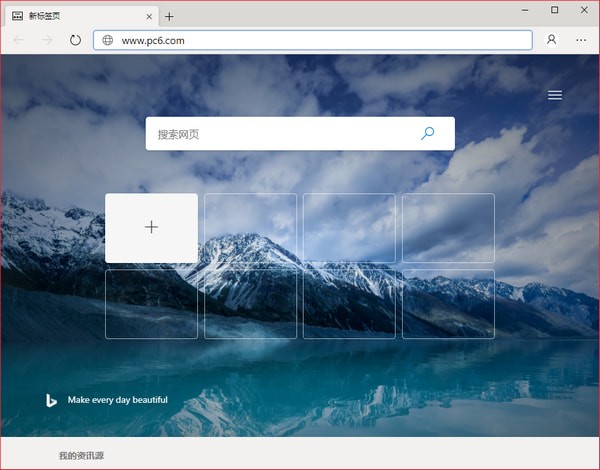
Edge浏览器功能介绍
跨平台跨设备同步浏览器收藏夹等数据
新版的 Edge 浏览器支持数据同步,而 Chrome 在国内无法直接同步,这点对国内的普通用户来说实在方便太多了。以后无论是手机还是在 PC 或 Mac 上,你的收藏夹、插件、历史、设置、标签页、自动填写信息、密码等信息都会自动同步,更加的好用。
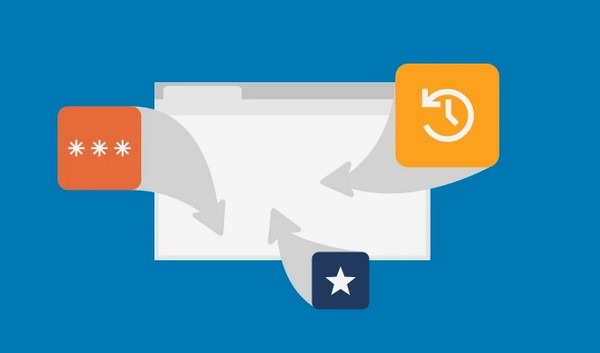
根据微软的计划,除了自家的 Windows 10 以外,新版 Edge 浏览器也完美支持 Win7 / Win8、以及竞争对手 Apple 家的 macOS 系统。而目前,微软也已经发布了 Android 和 iOS 的手机版 Edge 浏览器,配合数据同步,使用 Edge 跨平台跨设备上网将会非常方便。
原生支持 Chrome 扩展
新版的 Edge 最让人期待的特性就是“完美兼容 Chrome 扩展”了,得益于 Chrome 插件的丰富多样性,新版 Edge 也将能使用各种流行的扩展来武装自己。
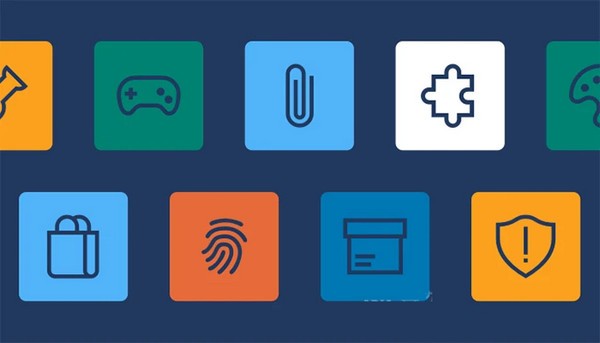
你不仅可以从 Chrome 应用商店安装扩展,也能直接下载安装第三方的 .crx 插件。同时,微软还为 Edge 提供了一个自家专门的扩展下载中心,在功能拓展方面完全不输 Chrome。
实际测试 1Password、印象笔记等原 Chrome 插件都能在 Chromium 内核的新版 Edge 浏览器上完美兼容,使用完全没有任何问题。
替代 IE 浏览器,甚至有望取代 Chrome?
Edge 最初的使命就是要用来替代 Internet Explorer (IE 浏览器),在更换内核后,新版 Edge 浏览器将支持 Chrome 和 IE 双引擎,并提供 IE 兼容模式。当然,Edge 简约大方的交互界面和现在的性能,相比 IE 肯定更讨人喜欢,但讨论能否替代 Chrome 似乎还早了点。
不过对于用户群众基础并不够广的 FireFox、Vivaldi、Opera 等一众浏览器而言,新版 Edge 浏览器的出现可能会让他们更加边缘化也说不准。而且别忘了,它现在还登录到 macOS 了哦。苹果用户也能用上微软最新的浏览器了!
内核变化,外观和交互不变
新版的 Microsoft Edge 浏览器除了更换内核外,其名字、外观、界面、操作、使用体验上均不会产生大幅变化,忠实的 Edge 老用户并不会因此感到任何的不适应或不习惯,可以继续放心使用。
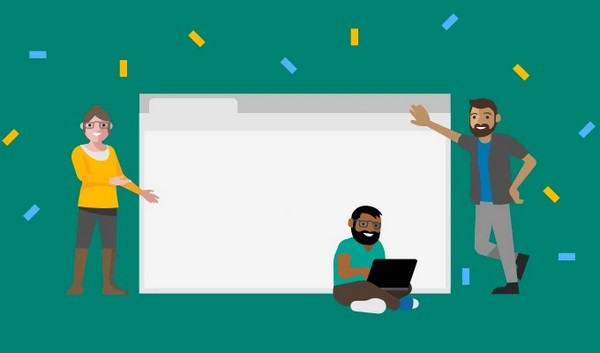
此外,Edge 本身提供的一些独特的功能,比如支持直接在网页上涂鸦标注,并与他人分享;浏览器内置了 Contana 语音助手,可以通过语言进行交互;阅读模式可以让你减少页面的干扰静心阅读;Windows Hello 等等,这些特性都会得到保留。
Edge浏览器软件特色
1.更快地搜索地址栏。
没有必要转到网站上搜索可爱的企鹅的图片。保持原位,并通过在方便的地址栏中输入搜索内容来节省时间。您可以当场获得来自Web的搜索结果、浏览历史记录和收藏夹的搜索建议。
2.中心:把你所有的内容都放在一个地方。
将中心视为microsoftedge存储在web上的内容和执行操作的地方。选择中心查看您的收藏夹、阅读列表、浏览历史记录和当前下载。
3.写入Web。
Microsoftedge是唯一一款浏览器,可以让你直接在网页上做笔记、写作、涂鸦和突出显示。Web是你生活的调色板——直接在屏幕上添加几种秘密调味品,与业余厨师朋友分享,与同事合作处理新项目或与孩子玩耍。
选择做Web笔记开始添加到你的页面。用笔在触摸屏或鼠标的帮助下写,用突出显示或键入写笔记。
4.让阅读永远伴随着你。
只需选择添加到收藏夹和阅读列表、阅读列表,然后选择添加。准备阅读时,请转到中心,然后选择阅读列表。
5.阅读时干扰较少。
如果获得干净简洁的布局,请在地址栏中选择阅读视图,以适应您的情绪——选择更多>设置。
6.强大组合:Cortana和Microsoftedge。
就像猫和视频的结合一样,一些内容会更好地结合在一起。只有Microsoftedge为您提供个人助理(cortana),并在地址栏中找到。她可以帮助你更快、更容易地执行操作——例如,预订最佳用餐地点并提供一目了然的路线。
7.从Cortana获得答案。
当你偶然在Web上发现一个你想知道更多相关信息的主题时,cortana将变成一个随时待命、无所不能、无所不知的个人助理。突出感兴趣的单词或短语,长按(鼠标右键单击),然后点击询问cortana,她会告诉你所有相关信息。

